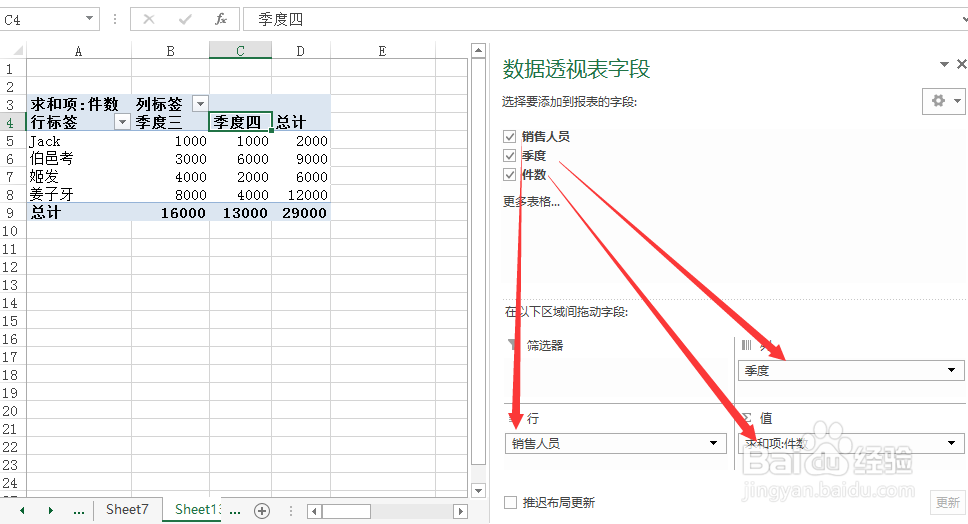excel如何使用数据透视表计算频率
数据透视表是很实用的工具,但是平时比较少用,下面就介绍下,如何使用数据透视表,计算数字出现的频率。
excel如何使用数据透视表计算频率
1、打开excel,然后输入示例内容,如图。
2、然后选择“插入”“透视表”然后选择数据的来源,选择“新工作表”后,确定。
3、然后在透视表中,将销售人员拖到“行”,季度拖到“列”,件数拖到“值”中,
4、然后在“值”的区域,点击小箭头,选“值字段设置”
5、然后选择“计数”,如图点击“确定”
6、这时候,就可以看见透视表的内容,就是季度出现的次数。
声明:本网站引用、摘录或转载内容仅供网站访问者交流或参考,不代表本站立场,如存在版权或非法内容,请联系站长删除,联系邮箱:site.kefu@qq.com。
阅读量:21
阅读量:75
阅读量:54
阅读量:59
阅读量:65